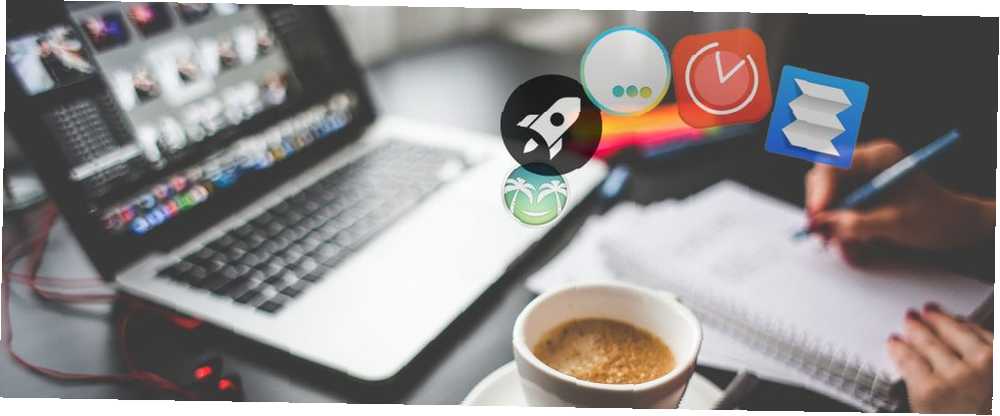
Joseph Goodman
0
4236
662
Hay una idea errónea entre los usuarios de Mac de que las buenas aplicaciones siempre se pagan, pero encontrarás muchas aplicaciones gratuitas excelentes si sabes dónde buscar. Lo sabíamos, así que se nos ocurrió una mega lista de las mejores aplicaciones gratuitas para mejorar su productividad dentro de macOS.
Estas aplicaciones tienen una amplia gama de usos. Algunos lo ayudan a iniciar aplicaciones más rápido, otros lo ayudan a bloquear las distracciones y algunos solucionan algunas de las molestias más comunes de macOS 8 Molestias de Mac OS X (¡Sí, existen!) Resueltas 8 Molestias de Mac OS X (¡Sí, existen!) Resueltas Las computadoras Mac OS X son el modelo mismo de simplicidad y usabilidad. . Lo que sea que necesite para ser más productivo, lo encontrará aquí..
1. Salir: Ocultar o salir automáticamente de aplicaciones que no se usan

Marco Arment es un campeón de todas las cosas de Apple y Mac. Su aplicación Quitter es una excelente herramienta para mantenerse enfocado en lo que está haciendo. Cuantas más aplicaciones tenga abiertas, dice Marco, es más probable que se distraiga. En cambio, Quitter se cerrará u ocultará automáticamente las aplicaciones que no esté utilizando..
Usted controla si desea salir u ocultar, y la cantidad de tiempo que una ventana está inactiva. La definición de inactivo aquí es “no enfocado”, así que sugiero comenzar con un período de tiempo inactivo más largo y luego reducirlo a medida que domine la aplicación.
También hemos cubierto una aplicación similar en el pasado llamada Hocus Focus, entre nuestras cosas útiles para hacer con la tecla Comando 8 cosas útiles que puede hacer con la tecla de comando de su Mac 8 cosas útiles que puede hacer con la tecla de comando de su Mac La tecla de comando es un potente ahorrador de tiempo que puede mejorar enormemente el flujo de trabajo de su Mac, y es hora de aprovecharlo al máximo. . Sin embargo, Hocus Focus solo oculta ventanas inactivas, no cierra la aplicación.
2. Spacelauncher: Reemplazar Command + Tab y Spotlight con atajos rápidos
Spacelauncher es una de esas pequeñas aplicaciones ingeniosas que te hacen cuestionar cómo viviste sin ella. La aplicación le permite crear accesos directos personalizados para iniciar aplicaciones, o cambiar instantáneamente a ellos si ya están abiertos. Por ejemplo, puedes configurar Espacio + C para iniciar Chrome o Espacio + W lanzar Wikipedia dentro de Chrome.
También puede configurar varias teclas para acciones avanzadas, como Espacio + F luego D para abrir la carpeta Documentos y Espacio + F luego W para abrir la carpeta de Descargas. Es una excelente utilidad para corregir los errores de Spotlight con aplicaciones. ¿No puede encontrar aplicaciones de Mac en Spotlight? Aquí está la solución ¿No puede encontrar aplicaciones Mac en Spotlight? Aquí está la solución ¿Busca algo en su Mac y descubre que Spotlight está provocando tonterías? Aquí le mostramos cómo reconstruir su índice de Spotlight y hacer que la búsqueda funcione correctamente. y para acelerar tu productividad.
3. Lacona: el nuevo mercurio

Los usuarios avanzados en Mac confían en Quicksilver, el lanzador gratuito de código abierto. ¿Recuerdan Quicksilver, el lanzador gratuito de código abierto Mac? ¿Recuerdas Quicksilver, el lanzador gratuito de Mac de código abierto? Probablemente te hayas olvidado por completo de Quicksilver, y eso es una lástima. Es impresionante. . Es mucho más que un lanzador, lo que permite acciones complejas. Pero Lacona, un nuevo competidor, tiene algunos leales de QS que se cambian.
Lacona utiliza algoritmos de procesamiento de lenguaje natural para que pueda escribir comandos complejos en palabras simples. Se conecta a varias aplicaciones integradas de Mac, así como a servicios de Internet de terceros a través de IFTTT. Y se ve muy bien haciendo todo esto!
4. Centrarse: establecer un temporizador Pomodoro
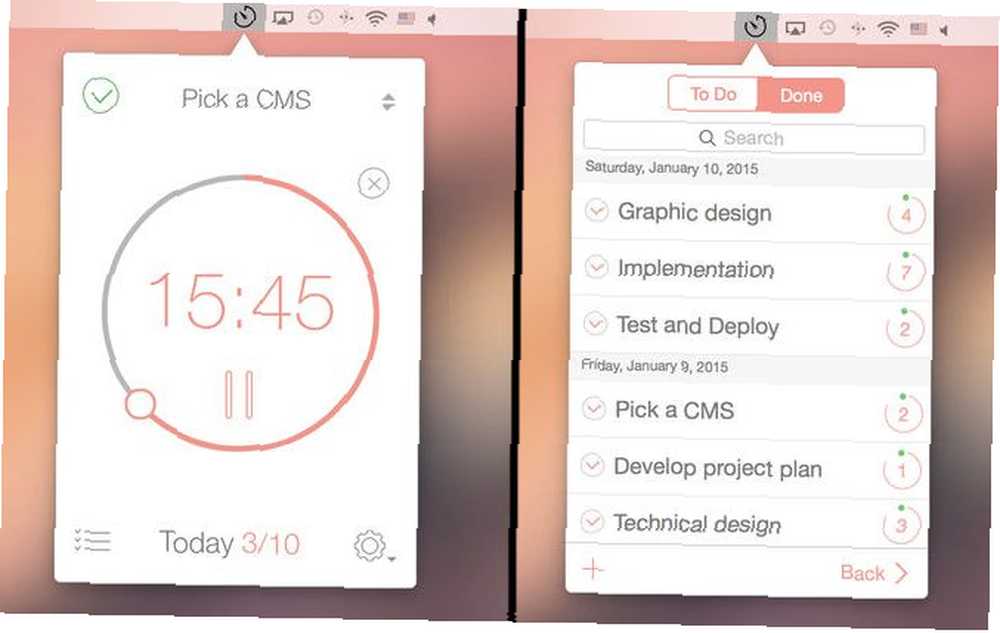
Un simple temporizador Pomodoro puede hacerlo más productivo Cómo un simple temporizador Pomodoro mejoró mi vida Cómo un simple temporizador Pomodoro mejoró mi vida La técnica Pomodoro es uno de los trucos más sencillos para la gestión del tiempo. Rompe las distracciones con la ayuda de fragmentos de 25 minutos y un temporizador. Podría ser un cambio de rutina que te cambie la vida si te conviene. , entonces ¿por qué no incorporarlo a su flujo de trabajo de Mac? Be Focused es la mejor opción gratuita que existe. Puede agregar hasta diez tareas a su lista de tareas, luego haga clic en el temporizador para iniciarlo. De manera predeterminada, está configurado para 25 minutos de trabajo y luego un descanso de 5 minutos, pero puede cambiarlo si lo desea.
De hecho, puede cambiar los descansos cortos, los descansos largos, los intervalos, los sonidos de alarma y todo lo demás. Be Focused es compatible con los anuncios, pero puede pagar para eliminarlos.
5. Uso: Monitoree el tiempo empleado en sus aplicaciones Mac
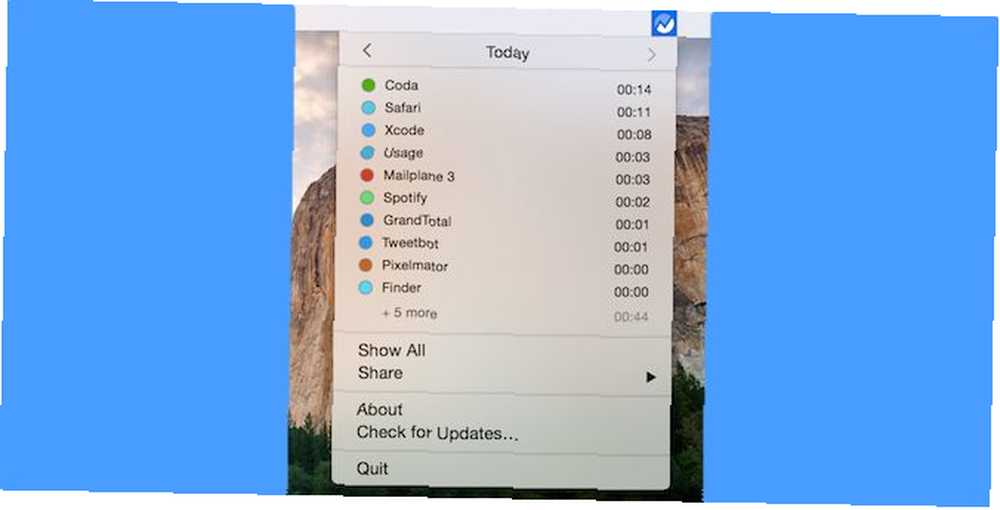
Los expertos en productividad no están de acuerdo mucho, pero están al unísono sobre el seguimiento del tiempo. Para administrar su tiempo, necesita saber dónde lo está gastando en este momento. El uso rastrea cuánto tiempo pasas en cada aplicación en tu Mac.
Funciona automáticamente en segundo plano, no requiere entrada para usted. A medida que continúa recopilando datos, puede buscar informes durante días, semanas o meses. El uso lo hacen las mismas personas detrás de Timings, una de las mejores aplicaciones de seguimiento de tiempo para macOS. El mejor software de seguimiento de tiempo para Mac OS X El mejor software de seguimiento de tiempo para Mac OS X ¿A dónde va el tiempo? Descúbrelo con estos rastreadores de tiempo Mac. .
6. Tiempo de espera: mantenerse saludable y productivo
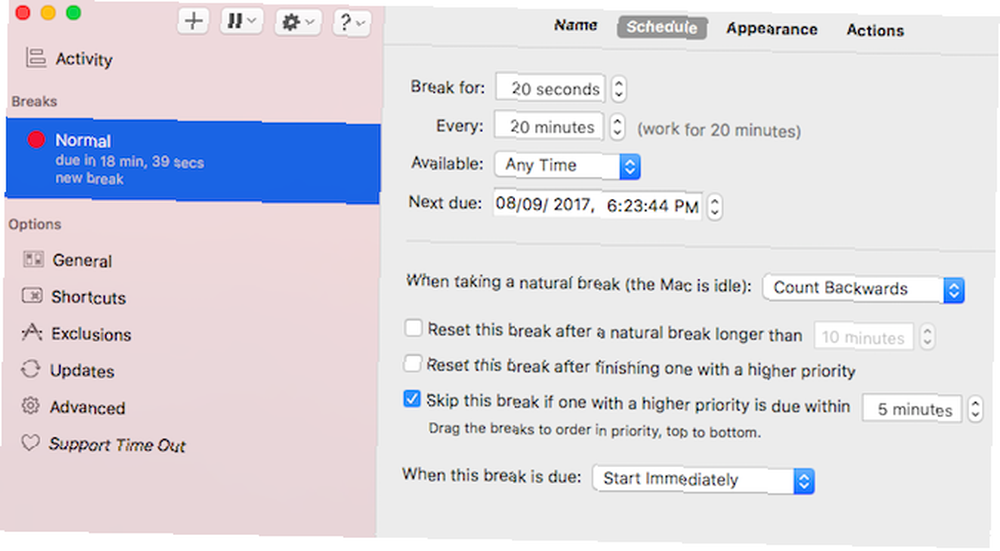
Trabajar en una computadora puede causar estragos en el cuerpo humano. Agota nuestros ojos, y estar sentado durante largas horas es aún peor. La regla 20-20-20 lo mantiene saludable 5 razones por las que trabajar con computadoras es malo para usted y cómo mantenerse saludable 5 razones por las que trabajar con computadoras es malo para usted y cómo mantenerse saludable Trabajar en la computadora puede sonar como el trabajo más relajado en el mundo, pero es todo lo contrario. Es muy duro para su cuerpo, que no está acostumbrado a este tipo de trabajo moderno ... mientras es productivo.
La idea simple es tomar un descanso de 20 segundos cada 20 minutos. La regla original tenía como objetivo reducir la fatiga visual digital al enfocarse en un objeto al menos a 20 pies de distancia de usted. Un experto en ergonomía ofreció una variación de la regla 20-20-20. En esto, cada 20 minutos, caminas durante 20 segundos a al menos 20 pies de distancia. Es posible que desee mezclar y combinar los dos.
La aplicación Time Out es perfecta para emplear la filosofía 20-20-20. Congela su computadora después del período elegido (20 minutos) y no le permite trabajar durante el intervalo elegido (20 segundos). Configúralo y ponte saludable!
7. Pinstriped: gestione y ejecute reuniones de forma productiva
Las reuniones de trabajo a menudo se desvían y pasan el tiempo asignado. Esa es una señal de una reunión sin una agenda clara, y nadie para dirigirla. Ahí es cuando necesita Pinstriped, una aplicación para establecer un plan de acción claro para la reunión. Consejos para planificar y celebrar reuniones efectivas con Google Hangouts. Consejos para planificar y celebrar reuniones efectivas con Google Hangouts. Con la tecnología actual de Internet, celebrar reuniones en línea puede ser eficiente. y rentable, especialmente si los planifica de antemano y utiliza herramientas que ahorran tiempo. Durante los últimos meses he participado en reuniones en línea ... .
En cualquiera “reunión”, Puede agregar tantos elementos a la agenda como desee. Cada elemento se puede definir con tareas, enlaces, fotos, archivos, etc. Al final de la reunión, Pinstriped generará automáticamente un correo electrónico con minutos para enviar a otros participantes. La versión gratuita permite tres planes de reunión a la vez, lo que debería ser suficiente para la mayoría de las personas..
8. Itsycal: un calendario en la barra de menú
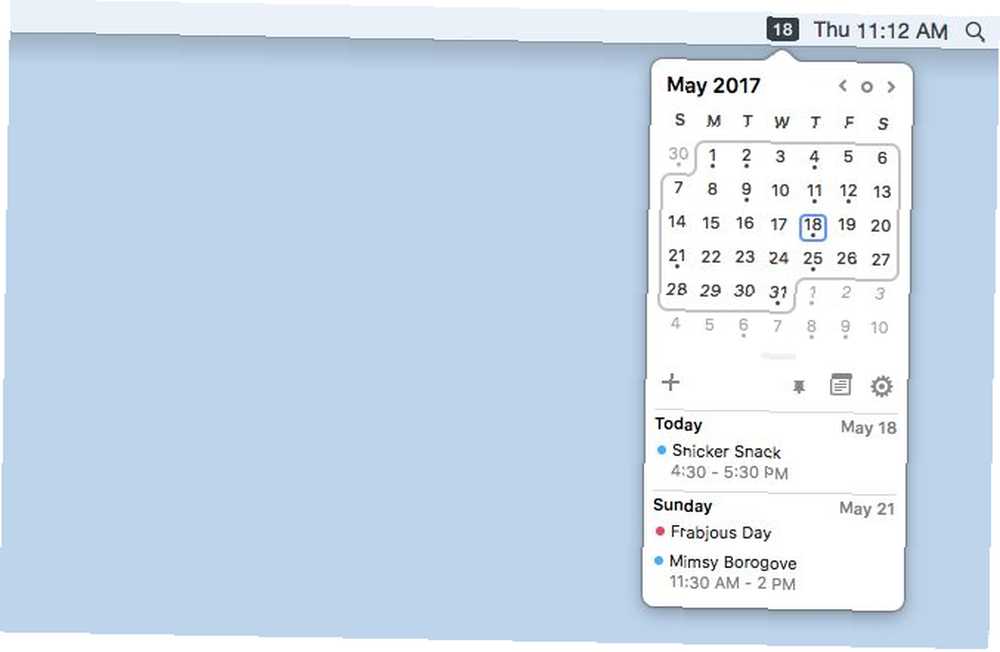
Hola Apple, es ridículo que el reloj en la barra de menú no se expanda en un calendario cuando se hace clic. No hay razón para que no lo haga. Afortunadamente, Itsycal corrige esta molestia de macOS sin costar un centavo. Es un calendario pequeño y personalizable que aparece con un clic y se sincroniza con la aplicación Calendario de Apple (anteriormente iCal) Cómo agregar instantáneamente cualquier cosa al calendario de su Mac Cómo agregar instantáneamente cualquier cosa al calendario de su Mac Agregue algo al calendario de su Mac en solo unos pocos pulsaciones de teclas: tenemos el software para hacerlo posible. .
También puede agregarle eventos rápidamente y hacer que se vea y se comporte exactamente como lo desee. Es la herramienta de calendario que debería se enviará con macOS.
9. Copia: Reemplace el Administrador de Portapapeles predeterminado

Si bien hay algunos fantásticos administradores de portapapeles en macOS 5 Mejores aplicaciones de Mac Clipboard Manager para mejorar su flujo de trabajo 5 Mejores aplicaciones de Mac Clipboard Manager para mejorar su flujo de trabajo Si pasa mucho tiempo copiando y pegando, debe descargar uno de estos principales administradores de portapapeles aplicaciones Copia es la que todos hemos estado esperando. Es rápido, es hermoso y es gratis. Admite texto e imágenes, y también le permite buscar a través del texto. Se sentará en silencio en el fondo, manteniendo un registro de todo lo que copie. Cuando desee pegar, use un acceso directo o abra el magnífico panel Copia para arrastrar y soltar. Todavía está en beta, pero es útil en este momento.
10. Pearl: comprueba cómo te ves antes de una videollamada
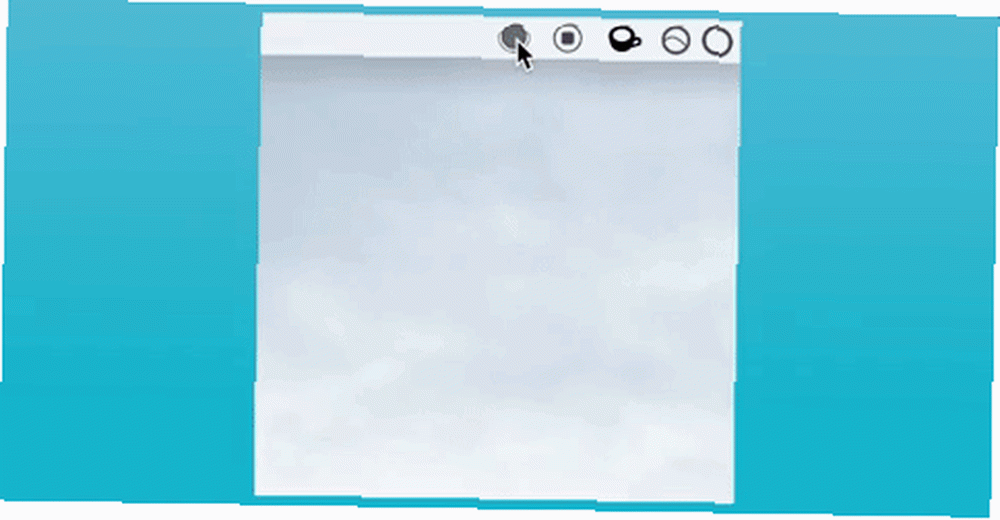
Las videollamadas son una parte esencial del lugar de trabajo moderno. Ya sea que use Facetime, Skype o alguna otra cosa, querrá saber que se ve bien en la cámara web Cómo verse bien en una cámara web Cómo verse bien en una cámara web Aquí hay algo que muchos de nosotros tememos: las reuniones con la cámara web. Una cosa es chatear con amigos y familiares usando Skype o Hangouts de Google, pero otra cosa es tratar de verse bien ... Pearl se encuentra en su barra de menú, lista para mostrar de inmediato una vista previa de lo que otros verán. Esta utilidad de un solo clic es un regalo del cielo para verificar rápidamente la iluminación y los ángulos antes de iniciar sesión en su conferencia.
11. Batería de coco: calibre y mantenga la batería de su MacBook

Las MacBooks generalmente tienen una excelente duración de la batería. Pero si tiene un dispositivo antiguo cuya batería se agota rápidamente, es posible que deba calibrarlo nuevamente Calibrar y mantener la batería de su MacBook para obtener el mejor rendimiento Calibrar y mantener la batería de su MacBook para obtener el mejor rendimiento Si calibra y mantiene correctamente la batería de su MacBook, es posible para mejorar el rendimiento y posponer su sustitución el mayor tiempo posible. . Coconut Battery, una herramienta gratuita que le permitirá analizar y recalibrar la batería. Además, la aplicación mostrará la disponibilidad en tiempo real de su batería y cuánto tiempo le queda. Olvida el porcentaje que ves ahora, esta es la estimación más realista de tu poder restante.
12. Diag de memoria: aislar aplicaciones con demasiada RAM [ya no está disponible]
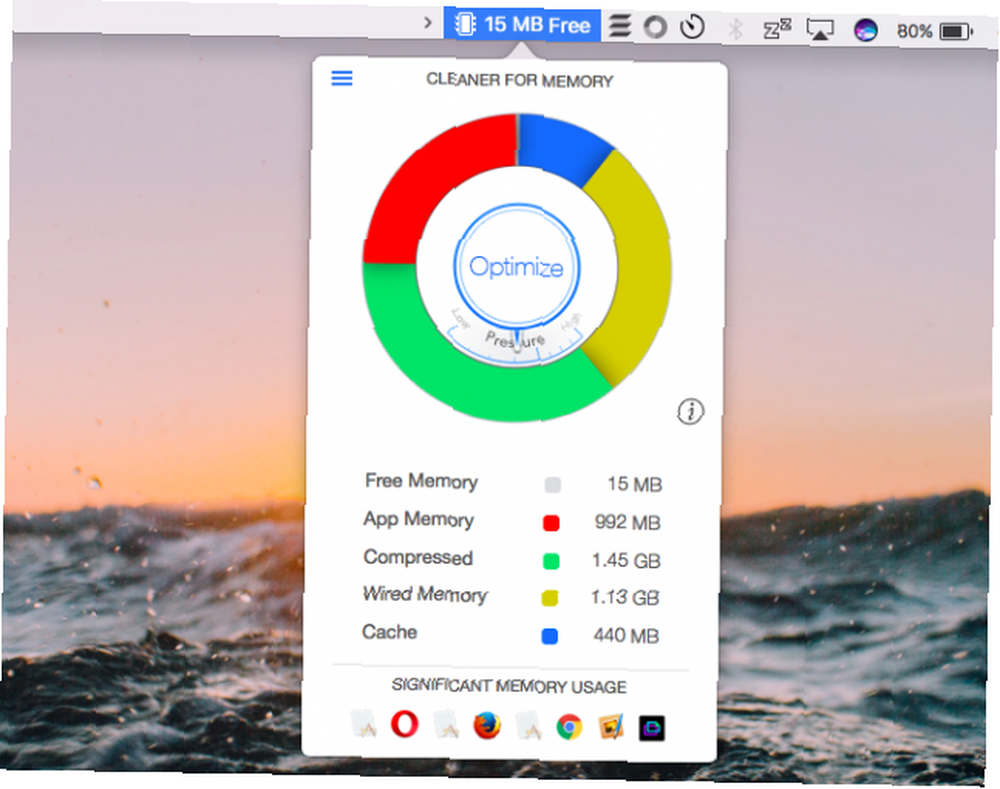
¿Te estás quedando sin RAM en una Mac? Bueno, no uses un “Optimizador de RAM” para aumentar su memoria 4 mitos y conceptos erróneos sobre la RAM que necesita para dejar de creer 4 mitos y conceptos erróneos sobre la RAM que necesita para dejar de creer ¿Qué sabe sobre la RAM? ¿Que hace las cosas más rápidas? ¿Que necesitas más? ¿Que necesita limpieza? Lo que sea que sepa, estamos aquí para reventar estos cuatro mitos que lo rodean RAM. . Eso hace más daño que bien.
Memory Diag muestra estadísticas en tiempo real de qué aplicaciones están usando mucha memoria. En consecuencia, puede cerrar o reiniciar esas aplicaciones para liberar recursos muy necesarios. Vaya a las Preferencias de la aplicación y marque la casilla para “Uso de memoria significativo detallado” para ver esas aplicaciones que acaparan la memoria en tu barra de menú.
También es posible que desee desactivar las notificaciones. Las ventanas emergentes y alertas constantes se vuelven realmente molestas.
13. Vanilla: Ocultar iconos de barra de menú no deseados

Como la mayoría de estas aplicaciones viven en la barra de menú, es posible que te quedes con un conjunto de iconos desordenados allí. Puede personalizar y ordenar la barra de menús Cómo personalizar y ordenar la barra de menús de su Mac Cómo personalizar y ordenar la barra de menús de su Mac Nada hace que OS X parezca abarrotado más rápido que los iconos de barra de menús no deseados. , pero una mejor opción es instalar Vanilla para simplemente ocultar y expandir iconos según sea necesario. Arrastre los íconos de aplicaciones que no usará todo el tiempo al “esconder” parte, y deja las aplicaciones normales como están. De repente, tienes una barra de menú limpia y sin desorden, que te ahorra clics accidentales.
¿Cuál es tu herramienta de productividad gratuita de Mac favorita??
Es posible que haya notado la clara falta de aplicaciones de la lista de tareas en este resumen. Esto se debe a que depende de usted elegir entre los tres mejores: Any.do, Todoist y Wunderlist To-Do List App Showdown: Any.do vs Todoist vs Wunderlist To-Do List App Showdown: Any.do vs Todoist vs Wunderlist Algunas aplicaciones de la lista de tareas pendientes están por encima del resto. Pero, ¿cómo se comparan y cuál es el mejor para ti? Te ayudaremos a descubrir. .
¿Qué aplicación gratuita de Mac para productividad recomiendas? ¿Nos perdimos alguna??











